Customizing SwiperJs
0. 들어가면서
스와이퍼(swiper) 기능이 필요하면 주로 SwiperJs 라이브러리를 사용합니다.
제공되는 스타일을 그대로 사용하진 않고 변경하여 사용합니다.
이번 포스트에서는 스와이퍼를 커스터마이징(customizing)하는 방법과 몇 가지 예시를 작성하였습니다.
1. 스와이퍼 커스터마이징 방법
다음과 같은 방법으로 스와이퍼를 커스터마이징합니다.
- 사용하려는 스와이퍼와 동일한 방식으로 동작하는 스와이퍼를 SwiperJs Demos에서 찾습니다.
- 선택한 스와이퍼를 생성할 수 있는 코드를 페이지에 삽입합니다.
- 개발자 도구를 통해 커스터마이징하고 싶은 DOM 요소의 클래스를 찾습니다.
- CSS 코드로 이를 오버라이드합니다.
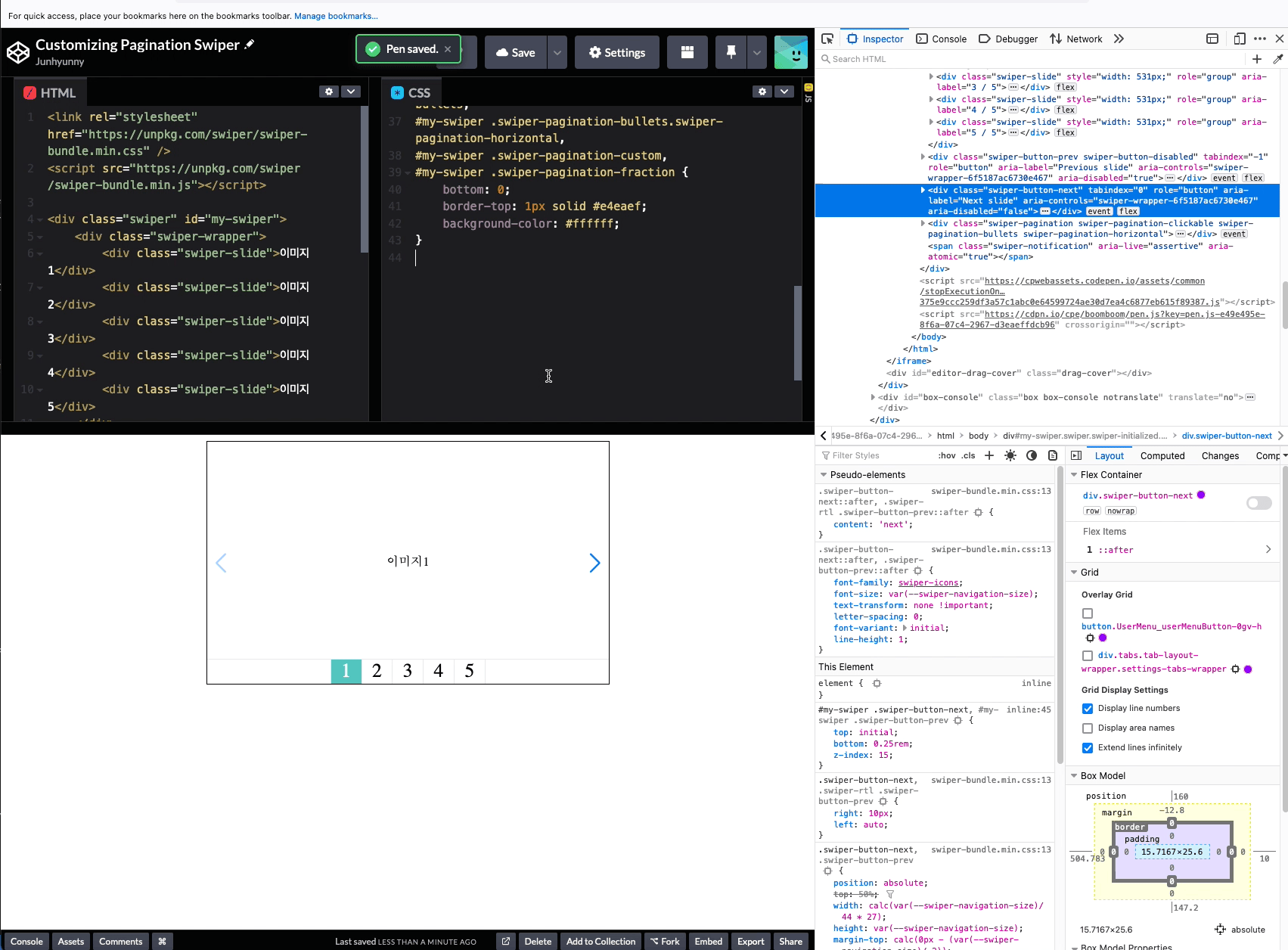
2. Customizing Pagination
하단 페이지를 표시하는 불릿(bullet) 스타일을 변경하였습니다.
2.1. HTML 코드
- 코드 상단의
stylesheet링크와 script 코드는SwiperJs라이브러리를 사용하기 위해 추가하였습니다.- 실제 코드에선
header영역에 이를 위치시킵니다.
- 실제 코드에선
.swiper-slide클래스를 지닌 DOM 블록에 필요한 컨텐츠들을 담습니다.
<link rel="stylesheet" href="https://unpkg.com/swiper/swiper-bundle.min.css" />
<script src="https://unpkg.com/swiper/swiper-bundle.min.js"></script>
<div class="swiper" id="my-swiper">
<div class="swiper-wrapper">
<div class="swiper-slide">이미지1</div>
<div class="swiper-slide">이미지2</div>
<div class="swiper-slide">이미지3</div>
<div class="swiper-slide">이미지4</div>
<div class="swiper-slide">이미지5</div>
</div>
<div class="swiper-button-prev"></div>
<div class="swiper-button-next"></div>
<div class="swiper-pagination"></div>
</div>
2.2. CSS 코드
- 영역 표시나 크기를 설정한 속성들에 대한 설명은 제외하였습니다.
- 설명에 대한 내용은 가독성을 높이기 위해 주석에 작성하였습니다.
#my-swiper {
/* 스와이퍼 내 네비게이션 사이즈를 지정해주는 변수 오버라이딩 */
--swiper-navigation-size: 1.6rem;
position: relative;
width: 50%;
height: 20rem;
border: 1px solid;
}
#my-swiper .swiper-slide {
/* 슬라이드 내부 컨텐츠들을 중앙 정렬합니다. */
display: flex;
justify-content: center;
align-items: center;
}
#my-swiper .swiper-pagination-bullet {
/* 페이징 내부에 들어가는 숫자들의 폰트 사이즈를 지정합니다. */
font-size: 1rem;
line-height: 2rem;
margin: 0;
width: 10%;
height: 100%;
/* 동그라미 모양을 제거하기 위해 border-radidus 값을 변경합니다. */
border-radius: 0;
/* 왼쪽 border를 그립니다. */
border-left: 1px solid #e4eaef;
background: transparent;
/* 투명도를 1로 지정하여 글씨가 선명하게 나오도록 만듭니다. */
opacity: 1;
}
#my-swiper .swiper-pagination-bullet:last-child {
/* 맨 마지막 페이징 숫자 오른쪽 border를 그립니다. */
border-right: 1px solid #e4eaef;
}
#my-swiper .swiper-pagination-bullet-active {
/* 활성화 된 페이지를 나타내는 숫자의 배경색과 글씨 색을 변경합니다. */
color: #ffffff;
background: #53c5be;
}
#my-swiper .swiper-horizontal > .swiper-pagination-bullets,
#my-swiper .swiper-pagination-bullets.swiper-pagination-horizontal,
#my-swiper .swiper-pagination-custom,
#my-swiper .swiper-pagination-fraction {
/* 페이징 처리하는 영역을 맨 하단으로 이동시킵니다. */
bottom: 0;
border-top: 1px solid #e4eaef;
background-color: #ffffff;
}
#my-swiper .swiper-button-next,
#my-swiper .swiper-button-prev {
/* 네비게이션 처리를 위한 화살표를 아래로 이동시킵니다. */
top: initial;
bottom: 0.25rem;
color: #000000;
opacity: 1;
}
#my-swiper .swiper-button-prev,
#my-swiper .swiper-rtl .swiper-button-next {
/* prev 화살표 위치를 조정합니다. */
z-index: 15;
left: 5%;
right: auto;
}
#my-swiper .swiper-button-next,
#my-swiper .swiper-rtl .swiper-button-prev {
/* next 화살표 위치를 조정합니다. */
z-index: 15;
left: auto;
right: 5%;
}
2.3. JavaScript 코드
- 스와이퍼를 생성합니다.
- 페이징 영역을 변경할 수 있는
renderBullet함수를 재정의합니다.
new Swiper("#my-swiper", {
pagination: {
el: ".swiper-pagination",
clickable: true,
renderBullet: function (index, className) {
return '<span class="' + className + '">' + (index + 1) + "</span>";
}
},
navigation: {
nextEl: ".swiper-button-next",
prevEl: ".swiper-button-prev"
}
});
2.4. 결과
See the Pen Customizing Pagination Swiper by Junhyunny (@Junhyunny) on CodePen.
3. Customizing Navigation
SwiperJs 라이브러리를 사용하면 스와이퍼 내부 컨텐츠들이 overflow: hidden; 속성으로 인해 잘리는 현상이 있습니다.
어떤 스와이퍼들은 네비게이션 화살표가 경계 영역에 걸쳐서 그릴 필요가 있는데, 이를 해결하기 위한 코드를 예시 코드로 작성하였습니다.
3.1. HTML 코드
- 코드 상단의
stylesheet링크와 script 코드는SwiperJs라이브러리를 사용하기 위해 추가하였습니다.- 실제 코드에선
header영역에 이를 위치시킵니다.
- 실제 코드에선
.swiper-slide클래스를 지닌 DOM 블록에 필요한 컨텐츠들을 담습니다.- 스와이퍼의 화살표 모양을 담당하는
.swiper-button-prev,.swiper-button-next클래스를 스와이퍼 외부로 옮깁니다. - 스와이퍼 슬라이드들과 네비게이션 화살표 DOM 요소들을 감쌀 수 있는 블록을 만들고,
.swiper-wrap클래스로 지정합니다.
<link rel="stylesheet" href="https://unpkg.com/swiper/swiper-bundle.min.css" />
<script src="https://unpkg.com/swiper/swiper-bundle.min.js"></script>
<div class="swiper-wrap">
<div class="swiper" id="my-swiper">
<div class="swiper-wrapper">
<div class="swiper-slide">이미지1</div>
<div class="swiper-slide">이미지2</div>
<div class="swiper-slide">이미지3</div>
<div class="swiper-slide">이미지4</div>
<div class="swiper-slide">이미지5</div>
</div>
<div class="swiper-pagination"></div>
</div>
<div class="swiper-button-prev"></div>
<div class="swiper-button-next"></div>
</div>
3.2. CSS 코드
- 영역 표시나 크기를 설정한 속성들에 대한 설명은 제외하였습니다.
- 설명에 대한 내용은 가독성을 높이기 위해 주석에 작성하였습니다.
.swiper-wrap {
/* 스와이퍼 내 네비게이션 사이즈를 지정해주는 변수 오버라이딩 */
--swiper-navigation-size: 1.6rem;
/* 네비게이션 버튼 위치의 기준을 잡을 수 있도록 position: relative 속성을 추가합니다. */
position: relative;
width: 50%;
border: 1px solid;
margin: auto;
}
#my-swiper {
/* 스와이퍼 크기를 지정합니다. */
width: 100%;
height: 20rem;
}
.swiper-wrap .swiper-slide {
/* 슬라이드 내부 컨텐츠들을 중앙 정렬합니다. */
display: flex;
justify-content: center;
align-items: center;
}
.swiper-wrap .swiper-horizontal > .swiper-pagination-bullets,
.swiper-wrap .swiper-pagination-bullets.swiper-pagination-horizontal,
.swiper-wrap .swiper-pagination-custom,
.swiper-wrap .swiper-pagination-fraction {
/* 페이징 영역 내부 패딩 값입니다. */
padding-top: 1rem;
padding-bottom: 1rem;
/* 페이징 영역을 표시하기 위한 배경 색상입니다. */
background-color: rgba(0, 0, 0, 0.3);
/* 최하단 중앙에 위치시킵니다. */
bottom: 0;
left: 50%;
transform: translateX(-50%);
}
.swiper-wrap .swiper-button-next,
.swiper-wrap .swiper-button-prev {
/* 3rem 크기의 원을 만듭니다. */
width: 3rem;
height: 3rem;
border-radius: 1.5rem;
/* 네비게이션 버튼을 만들기 위한 속성입니다. */
color: #ffffff;
background-color: #53c5be;
opacity: 1;
}
.swiper-wrap .swiper-button-prev,
.swiper-wrap .swiper-rtl .swiper-button-next {
/* prev 화살표 위치를 조정합니다. */
z-index: 15;
left: -1.5rem;
right: auto;
}
.swiper-wrap .swiper-button-next,
.swiper-wrap .swiper-rtl .swiper-button-prev {
/* next 화살표 위치를 조정합니다. */
z-index: 15;
left: auto;
right: -1.5rem;
}
3.3. JavaScript 코드
new Swiper("#my-swiper", {
pagination: {
el: ".swiper-pagination",
clickable: true
},
navigation: {
nextEl: ".swiper-wrap .swiper-button-next",
prevEl: ".swiper-wrap .swiper-button-prev"
}
});
3.4. 결과
See the Pen Customizing Navigation by Junhyunny (@Junhyunny) on CodePen.

댓글남기기